Aktivierungsärger mit Windows 8
Media Center nicht aktivierbar und falscher Produkt-Key
von Mark Lubkowitz - 12.08.2013
Media Center nicht aktivierbar
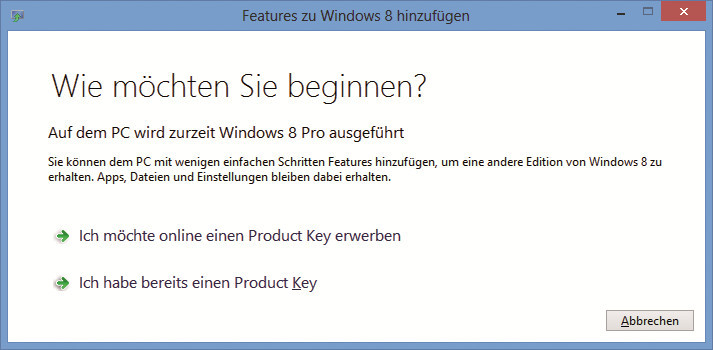
Media Center I: Das Media Center lässt sich nicht direkt installieren. Installieren Sie daher zuerst Windows 8 Pro, erweitern Sie dann auf das Media Center
Lösung: Installieren Sie Windows 8 Pro ganz normal auf Ihrem Rechner und geben Sie während des Setups den Product-Key ein, der zu Ihrer Lizenz von Windows 8 Pro gehört – zum Beispiel den Product-Key, der sich auf der kleinen Karte in Ihrem Softwarepaket befindet.
Nachdem das Setup abgeschlossen ist, aktivieren Sie Ihr soeben installiertes Windows 8 Pro. Starten Sie anschließend den Rechner neu.
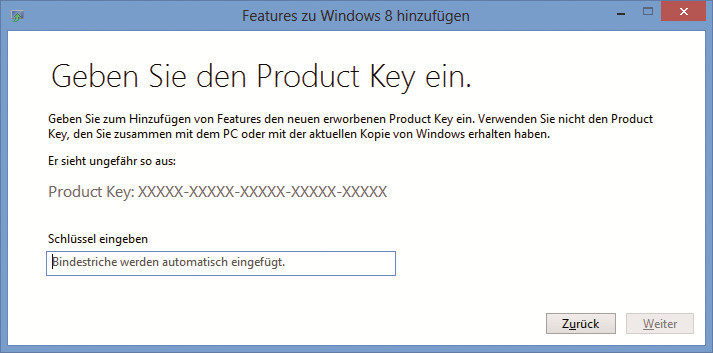
Media Center II: Geben Sie hier den Product-Key von Windows 8 Media Center ein. Nach dem Neustart ist das Media Center dann freigeschaltet
Drücken Sie nach dem Neustart [Windows Pause] und klicken Sie unten auf „Details in der Windows-Aktivierung anzeigen“. Wählen Sie nun den Eintrag „Features zur verwendeten Edition hinzufügen“ und bestätigen Sie die Meldung der Benutzerkontensteuerung mit „Ja“.
Klicken Sie auf den Link „Ich habe bereits einen Product Key“. Geben Sie nun den Product-Key des Windows 8 Media Centers ohne die Bindestriche ein. Diese werden automatisch ergänzt. Klicken Sie dann auf „Weiter“ und starten Sie den Rechner neu. Anschließend stehen Ihnen alle Funktionen des Media Centers zur Verfügung.
Falscher Product-Key
Falls beim Setup von Windows 8 zu Testzwecken ein anderer als Ihr Product-Key eingegeben wurde, dann scheitert die Aktivierung mit hoher Wahrscheinlichkeit. Wenn dabei eine Version von Windows 8 Pro installiert wurde, Sie aber nur einen Product-Key für Windows 8 Core haben, dann müssen Sie Windows komplett neu installieren.
Falls Ihr Product-Key hingegen auch für die installierte Version von Windows 8 gültig wäre, dann ändern Sie einfach den bei der Installation verwendeten Product-Key. Das erspart die Neuinstallation.
Lösung: Drücken Sie [Windows X] und wählen Sie „Eingabeaufforderung (Administrator)“. Geben Sie folgenden Befehl ein:
slmgr.vbs /ipk Product-Key
Ersetzen Sie Product-Key durch Ihren 25-stelligen Product-Key. Starten Sie dann den Rechner neu. Drücken Sie nach dem Neustart [Windows Pause], klicken Sie auf „Details in der Windows-Aktivierung anzeigen“ und dann auf „Aktivieren“.